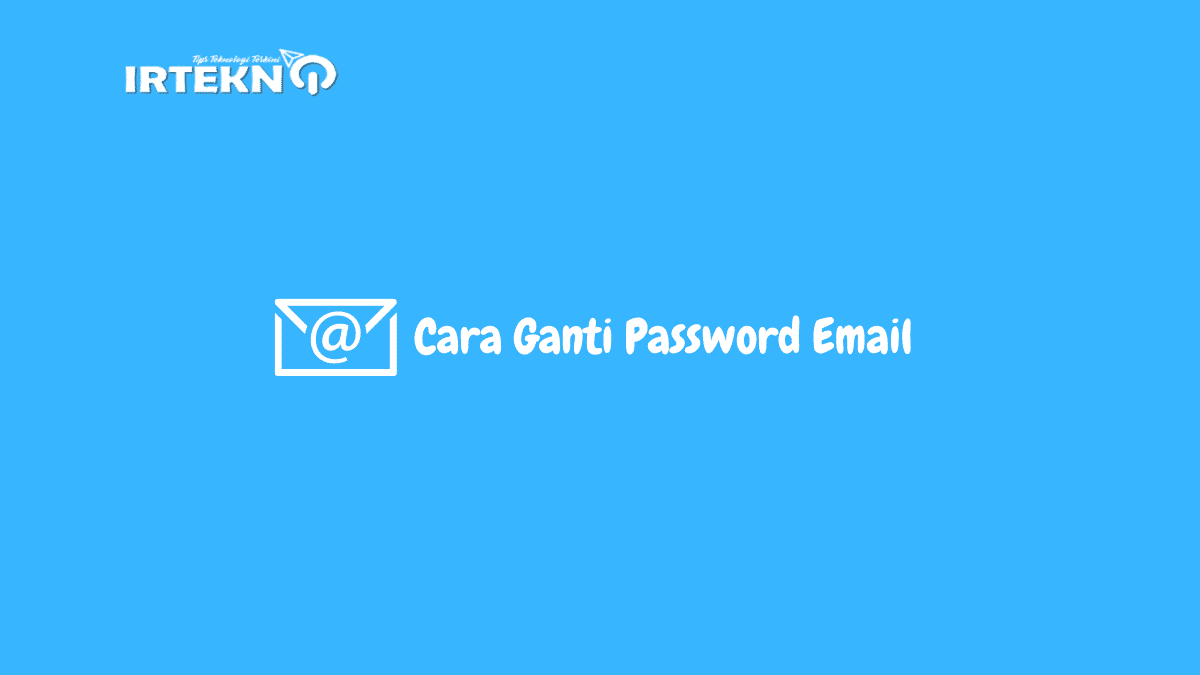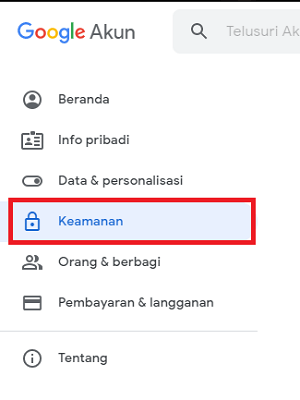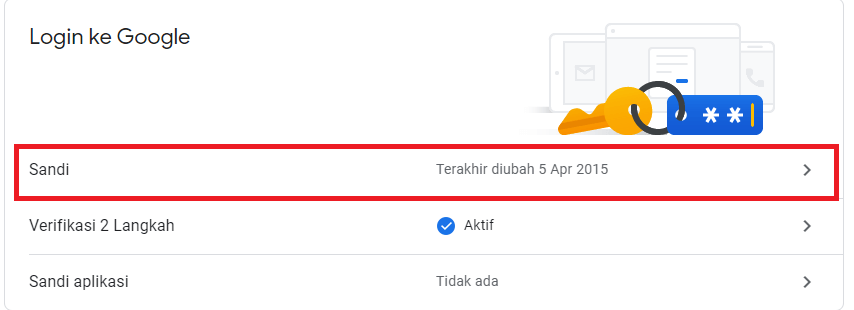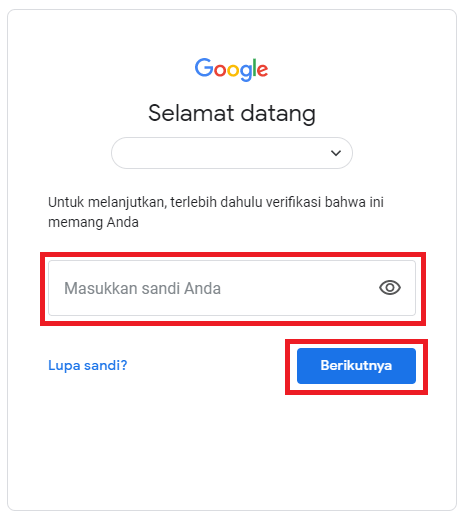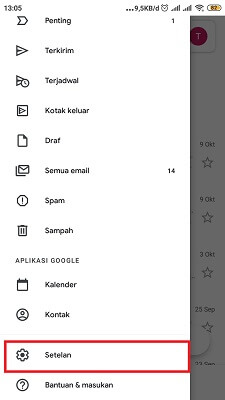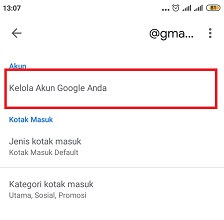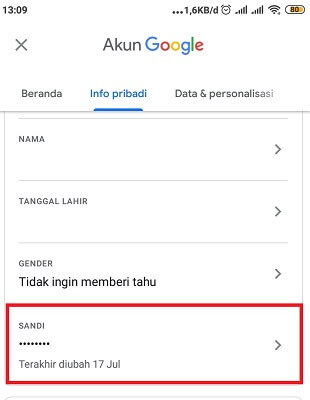Cara ganti password email sangat dibutuhkan demi keamanan akun email kamu, untuk melanjutkan pembahasan ini silakan simak ulasan berikut ini.
Gmail memang tidak bisa diragukan lagi menjadi salah satu layanan email paling populer di dunia dan ditawarkan oleh Google.
Yang membuatnya semakin populer adalah kamu dapat menggunakannya secara bersamaan di semua perangkat kamu.
Meskipun Gmail menawarkan salah satu sistem perlindungan keamanan terkuat, saran Google adalah mengubah sandi kamu secara berkala.
Ini sangat mudah dilakukan, dan dalam artikel ini, kami akan membantu kamu langkah demi langkah untuk mengubah kata sandi Gmail kamu.
Cara ganti password email google, pada dasarnya mengubah kata sandi ke Akun Google kamu.
Hal itu juga secara efektif mengubah kata sandi untuk semua layanan yang termasuk dalam akun google, seperti YouTube, Google Drive, Maps, dll., Selain Gmail.
Karena kamu kemungkinan besar telah menginstal Gmail di browser PC dan juga di ponsel Android kamu.
Kami akan memandu kamu dalam mengubah kata sandi untuk keduanya, karena langkah-langkahnya sedikit berbeda di setiap perangkat.
Mengapa Kamu Harus mengganti Password Google kamu?
Ada banyak alasan mengapa kamu mungkin ingin mengubah atau mengatur ulang kata sandi Google kamu, misalnya:
- Kamu telah mengetahui bahwa detail dan kata sandi Gmail kamu bocor dalam pelanggaran baru-baru ini, dan kamu khawatir mereka dapat digunakan dalam serangan.
- Kamu sudah lama tidak mengubah kata sandi kamu. Ini praktik yang baik untuk melakukannya setiap beberapa bulan.
- Kamu telah diberi tahu bahwa akun kamu telah disusupi. Salah satu cara tercepat untuk mendapatkan kembali kendali atas akun kamu adalah dengan segera mengubah kata sandi.
- Kata sandi kamu tidak cukup kuat, dan kamu ingin mengubahnya menjadi sesuatu yang lebih unik dan aman. (kamu dapat menggunakan generator kata sandi acak NordPass untuk membuat kata sandi semacam itu).
Cara Ganti Password Email Google
Jika kamu menggunakan Gmail, kredensial Google kamu kemungkinan akan ditautkan ke banyak platform lain, seperti yang telah saya sebutkan diatas.
Jika kata sandi kamu tidak aman dan berakhir di tangan yang salah, ini dapat menyebabkan beberapa akun diretas. Pelajari cara ganti password email Google kamu.
Berikut ini cara untuk mencoba mengubah kata sandi untuk akun Gmail kamu. Kamu tidak perlu mencoba semuanya; cukup pilih cara yang kamu inginkan dan ubah kata sandi di Gmail.
Cara Ganti Password Email Google di komputer
- Langkah 1 – Buka browser pilihan kamu dan buka myaccount.google.com.
- Langkah 2 – Pilih Keamanan dari menu di sisi kiri.
- Langkah 3 – Pada Bagian bawah Login ke Google, kamu akan melihat tab Sandi dan kapan terakhir kali kamu mengubahnya. untuk mengubah kata sandi Klik tab Sandi.
- Langkah 4 – Masukkan kata sandi kamu yang sekarang digunakan.
- Langkah 5 – Masukkan kata sandi baru kamu, masukkan kembali untuk mengkonfirmasinya, dan klik Ubah Kata Sandi.
Cara Ganti Password Email Google di Android
- Buka aplikasi Gmail kamu dan klik ikon Garis Tiga di pojok kiri atas. Kemudian pilih Setelan.
- Klik di akun kamu, kemudian silakan kamu klik Kelola Akun Google.
- Klik Info Pribadi, kemudian klik menu Sandi. kamu mungkin diminta untuk memasukkan kembali kata sandi kamu saat ini.
- Buat kata sandi baru dan simpan.
Cara mengatur ulang kata sandi Google
Jika kamu lupa kata sandi Google, kamu perlu mengatur ulang akun kamu. Inilah yang harus dilakukan:
- Buka browser pilihan kamu dan buka tautan berikut ini : accounts.google.com/signin/recovery.
- Masukkan alamat email kamu dan klik Next .
- Masukkan kata sandi terakhir yang kamu ingat. Jika kamu tidak dapat mengingatnya, klik Coba cara lain. Di sana, kamu akan dapat menjawab pertanyaan keamanan untuk mengonfirmasi akun kamu.
- Halaman baru akan terbuka, bernama Pemulihan akun . Di sini kamu perlu mengonfirmasi sekali lagi bahwa itu benar akun Gmail kamu. Kamu dapat melakukannya dengan memasukkan kode verifikasi yang dikirim ke nomor telepon pemulihan atau email pemulihan.
- Setelah kamu mengkonfirmasi kode verifikasi, kamu akan dapat mengatur kata sandi baru dan memulihkan akun kamu.
Nah begitulah cara ganti password email google, baik secara manual maupun kamu sudah lupa kata sandi kamu.
Penutup
Itulah beberapa tips tentang bagaimana cara ganti password email. Jika kamu merasa bahwa artikel ini bermanfaat, silakan bagikan artikel ini kepada teman atau keluarga, kamu akan membantu banyak orang lainnya.
Terimakasih sudah berkenan membaca artikel saya, jika ada kesalahan dalam penyampaian informasi harap di komentar pada bagian bawah ini.